
Jack Hood
0
2818
693
For noen uker tilbake publiserte vi en eksklusiv nyhet som informerte leserne våre om at Xiaomi Mi 8 SE kommer til India, om enn med et nytt navn, Mi 8i. Mens indiske forbrukere må vente noen uker til før de kan få tak i enheten, hadde vi privilegiet å fly til Kina og skaffe oss enheten. Nå som vi har hatt litt tid til å leke med enheten, ønsket vi å dele vår erfaring med deg. Så hvis du er interessert i den nye Xiaomi Mi 8 SE og venter spent på den, her er de 12 beste Mi 8 SE-funksjonene og triksene som får deg til å ønske det enda mer:
Beste Mi 8 SE-funksjoner og triks
1. Bevegelser
Det ser ut til at 2018 for smarttelefoner er året med gester, hakk og opplåsing av ansikt, og Xiaomi Mi 8 SE bringer dem alle sammen. La oss starte med gester ettersom gestene på Mi 8 SE er en av de beste jeg noen gang har brukt på noen Android-smarttelefon. Mens Xiaomi vil gi deg et alternativ å bruke bevegelser eller knapper når du setter opp enheten for første gang, kan du endre den senere ved å gå inn på Innstillinger. Hvis du vil aktivere gester i Mi 8 SE, gå til Innstillinger -> Fullskjermvisning og trykk på alternativet “Fullskjerm gester”.
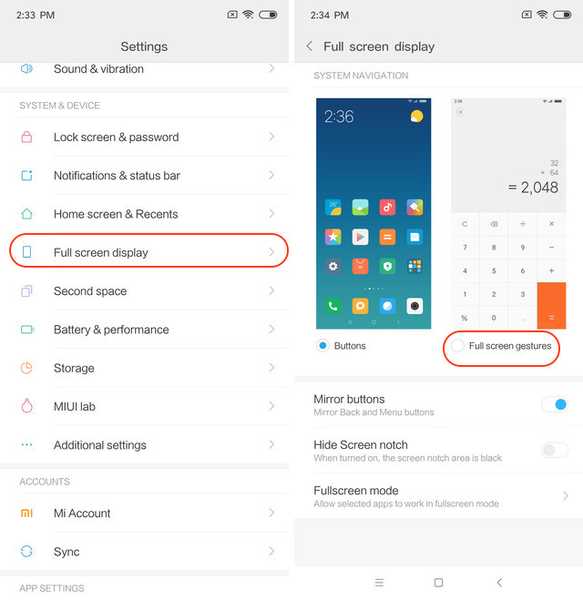
Så snart du gjør det, vil telefonen gi deg et alternativ til å lære bevegelser. Hvis du aldri har brukt bevegelser før, vil jeg anbefale deg å trykke på “Lær” -knappen for å bli kjent med den. Uansett er bevegelsene ganske enkle å bli vant til. Du kan sveipe fra bunnen for å gå hjem, sveipe fra bunnen og stoppe i midten for å gå til menyen Minner, og sveip fra venstre eller høyre kant av skjermen for å gå tilbake. Du kan også sveipe og holde fra venstre eller høyre kant for å gå tilbake til forrige app i stedet for å gå tilbake til en side på samme app, noe som er veldig fint. Det beste med å bruke gester på Mi 8 SE er at det føles flytende og fungerer hver gang. Hvis du elsker gester, kommer du til å elske Mi 8 SE.
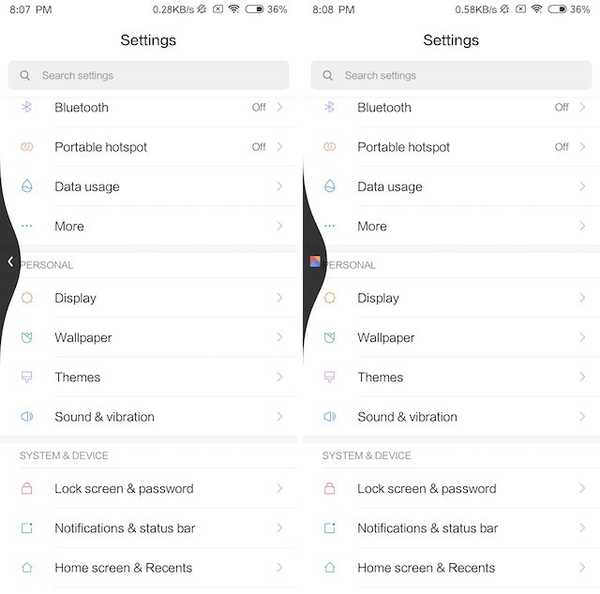
2. Ansiktslåsning
Som nevnt over gir Mi 8 SE også funksjonen for å låse opp ansiktet, og selv om den kanskje ikke har den infrarøde sensoren til stede på den normale Mi 8, fungerer den hver gang. Slik konfigurerer du ansiktslåsing på Mi 8 SE, åpne Innstillinger-appen og trykk deretter på alternativet “Lås skjerm og passord”. Trykk her på "Legg til ansiktsdata" for å legge til ansiktsdataene dine for å låse opp.
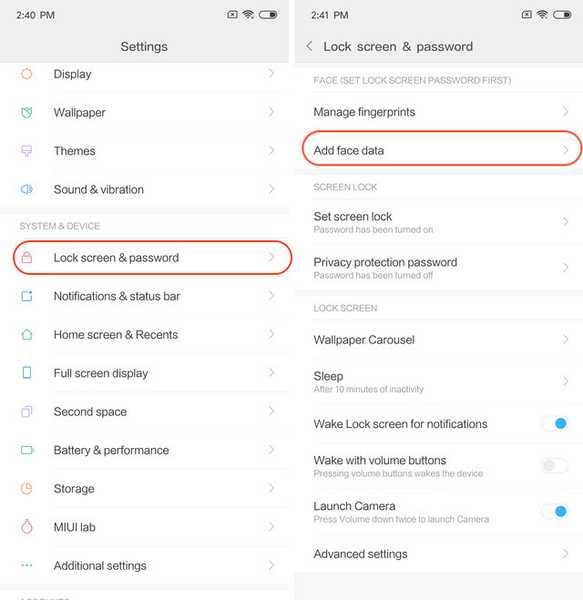
Når du legger til ansiktsdataene dine, er det bare å plassere ansiktet slik at det faller innenfor sirkelen og ansiktsdataene dine blir lagt til. Neste gang du vil låse opp smarttelefonen din, er det bare å heve den og la den se på ansiktet ditt. Lås opp ansiktet er raskt og fungerer hver gang. Husk imidlertid at den ikke er så sikker som fingeravtrykkskanneren din, og at den derfor ikke kan brukes til ting som betalingsautentisering.
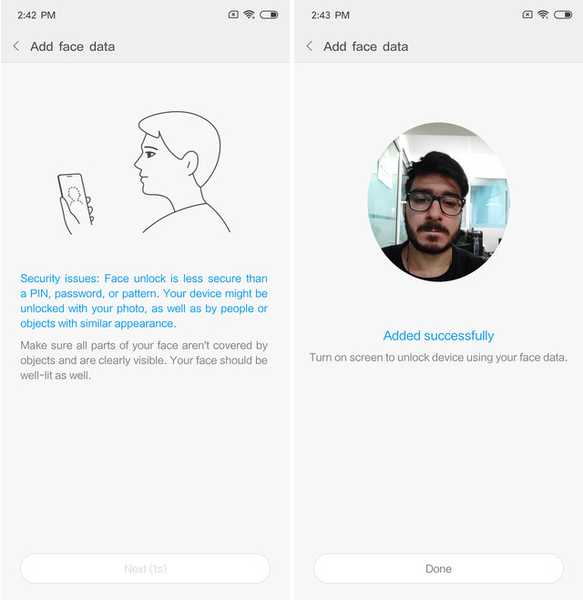
3. Skjul hakk
Nå som vi har snakket om gestene og ansiktet låses opp, la oss snakke om hakket. Ja, den er der, og ja, den ser stygg ut som faen. Gi det imidlertid noen dager, så blir du vant til det og har ikke noe imot det. Når det er sagt, hvis du er noen som ikke kan leve med hakket uansett hva, gir Mi 8 SE deg et alternativ til å skjule det. For å skjule hakk, gå til Innstillinger -> Fullskjermvisning og aktiver alternativet "Skjul hakk".
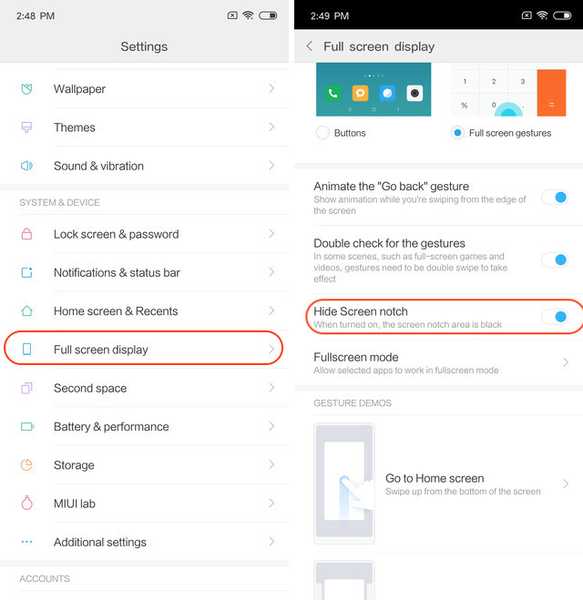
4. Alltid på modus
En av favorittfunksjonene mine som kommer med Mi 8 SE, er “Alltid på modus” som lar deg alltid vise tid, dato og meldinger på låseskjermen når den er av. Jeg elsket denne funksjonen på mine gamle Motorola-telefoner, og jeg er glad for at den er her. Det ser enda bedre ut på Mi 8 SE når den pakker et Super AMOLED-panel som betyr at telefonen bare må lyse opp pikslene som den trenger. Hvis du også elsker Alltid på modus, Du kan aktivere det ved å gå til Innstillinger -> Skjerm -> Alltid på modus, og deretter bla gjennom ikonet for å aktivere det.
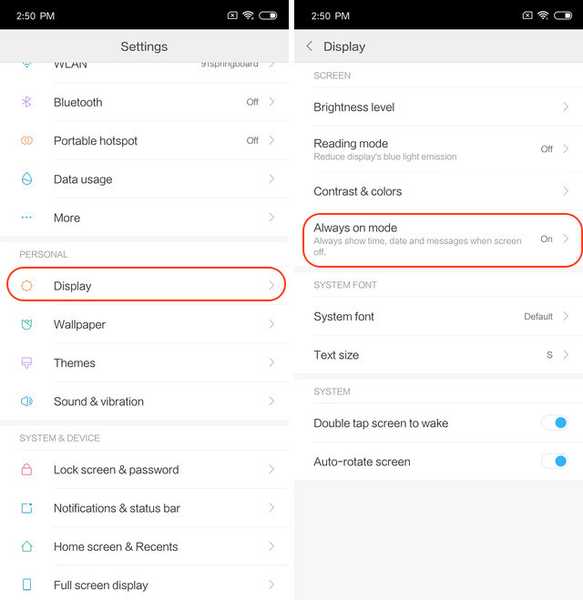 Mens du er her, vil du se at det også er et alternativ å planlegge alltid på-modus. Planleggingsfunksjonen lar deg stille inn tidspunktet på dagen du vil at alltid på-modus skal vises. Jeg holder det på hele tiden, men du har muligheten til å planlegge det hvis du vil.
Mens du er her, vil du se at det også er et alternativ å planlegge alltid på-modus. Planleggingsfunksjonen lar deg stille inn tidspunktet på dagen du vil at alltid på-modus skal vises. Jeg holder det på hele tiden, men du har muligheten til å planlegge det hvis du vil.
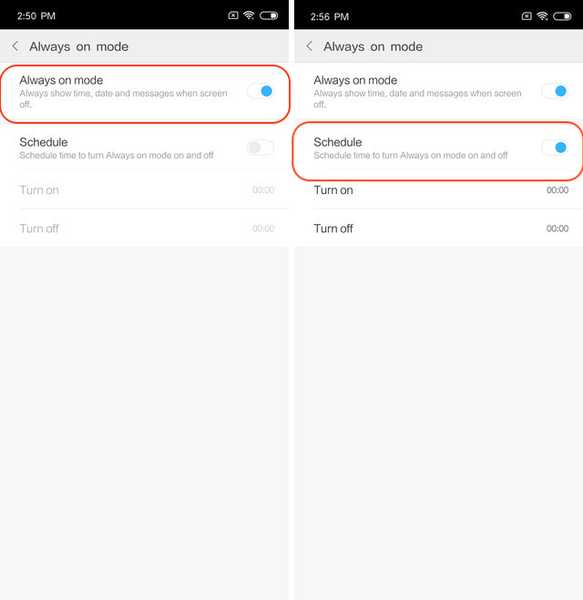
5. Slow Motion videoopptak
Mi 8 SE pakker veldig god kameramaskinvare som lar deg ta veldig fine bilder og videoer. En av kamerafunksjonene som Mi 8 SE har med seg, er muligheten til å spille inn videoer med treg film. Med Mi 8 SE kan du spille inn sakte film med 120 bilder per sekund ved 1080p kvalitet eller ved 240 fps ved 720p kvalitet. For å spille inn saktefilmer på Mi 8 SE, starter du først kameraappen og går deretter til videomodus. Trykk her på hamburgermenyen øverst til høyre og klikk deretter på "Slow-motion" videoikonet.
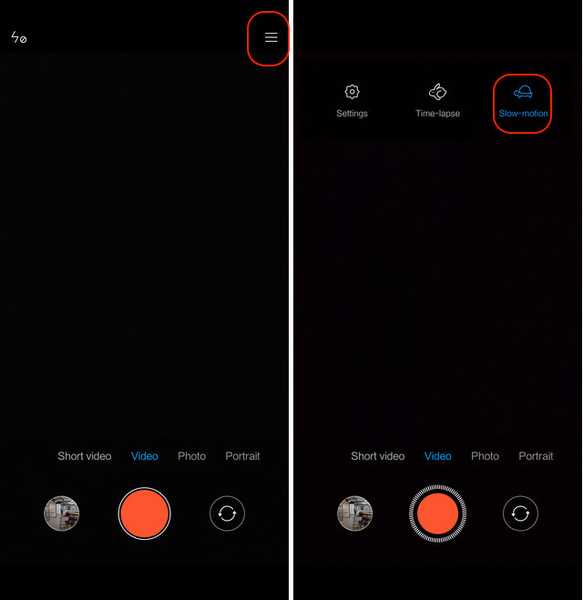 Når ikonet blir blått, betyr det at du nå kan spille inn videoer i sakte film. For å konfigurere innspillingspreferansene, inne i den samme hamburgermenyen, trykk på Innstillinger -> Video HFR og velg deretter preferansen. Du har tre alternativer å velge mellom, som er 720p ved 120 fps, 1080p ved 120 fps og 720p ved 240 fps. Jo høyere fps, jo bedre blir den langsomme bevegelsen. Imidlertid, ikke at på høyere fps, vil innspillingen være av lavere kvalitet, da den bare støtter 720p-opptak ved 240 fps. Så velg postinnstillingene dine slik at de samsvarer med dine behov.
Når ikonet blir blått, betyr det at du nå kan spille inn videoer i sakte film. For å konfigurere innspillingspreferansene, inne i den samme hamburgermenyen, trykk på Innstillinger -> Video HFR og velg deretter preferansen. Du har tre alternativer å velge mellom, som er 720p ved 120 fps, 1080p ved 120 fps og 720p ved 240 fps. Jo høyere fps, jo bedre blir den langsomme bevegelsen. Imidlertid, ikke at på høyere fps, vil innspillingen være av lavere kvalitet, da den bare støtter 720p-opptak ved 240 fps. Så velg postinnstillingene dine slik at de samsvarer med dine behov.
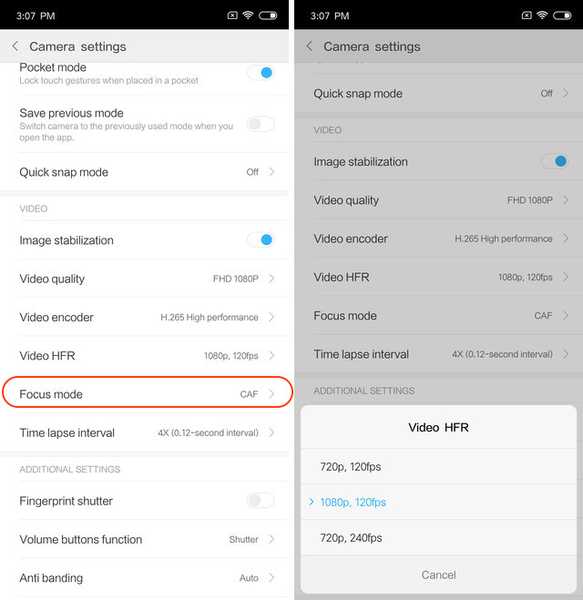
6. AI-portrettbilder
En annen flott kamerafunksjon som kommer med Mi 8 SE er AI-drevne portrettbilder. I utgangspunktet, kameraet bruker kunstig intelligens for å gi deg bokeh-effekt i skudd. For å bruke portrettbilder kan du bare starte kameraappen og sveipe til høyre på kameraets søker for å gå inn i portrettmodus.
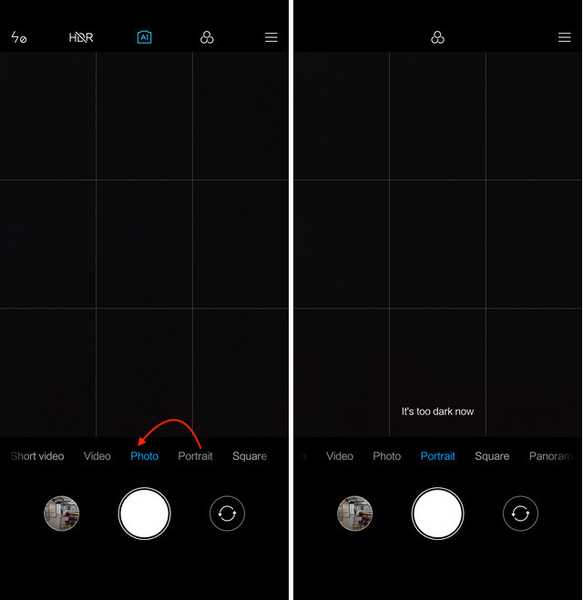
Nå er det bare å rette telefonen mot emnet og klikke på bildet for å ta bilder med bokeh-moduseffekt. Hvis du vil, kan du også gjøre det trykk på filterikonet (merket på bildet under) for å ta påleggsfiltre allerede før du tar bildet.
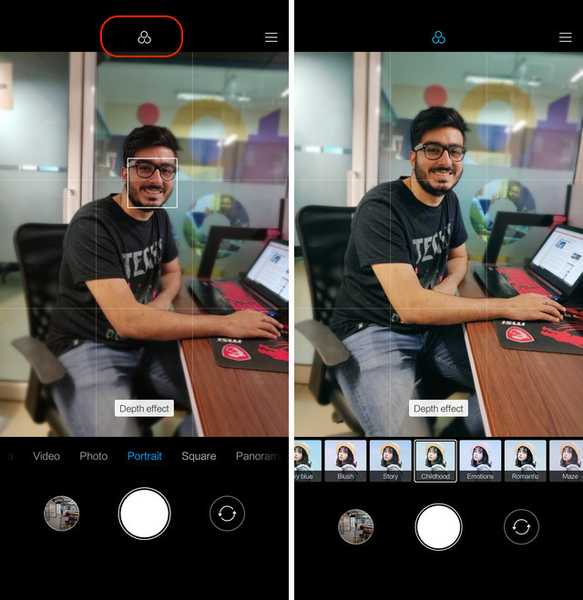
7. Aktiver AI Scene Detection
En ny funksjon som kommer med Mi 8 SE er den nye "AI Scene Detection" som bruker kunstig intelligens sammen med telefonens kamera for å identifisere tingene rundt deg. Det ser ut til at denne funksjonen fremdeles er i beta da den ikke fungerer 100% av gangene, men jeg er ganske sikker på at den vil fungere når telefonen offisielt er utgitt i India.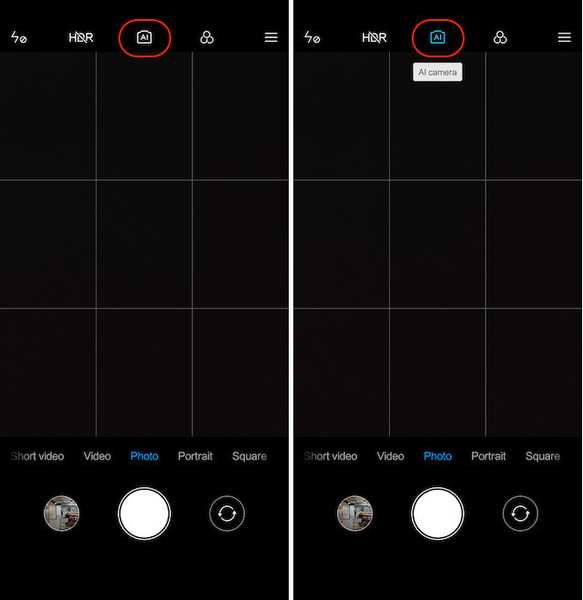 Hvis du vil bruke AI Scene Detection-funksjonen, starter du kameraappen og klikker på AI-knappen øverst. Når du trykker på den, blir den blå for å vise at den fungerer. Nå, bare rett kameraet mot en scene, så vil det oppdage det og bruke effektene automatisk for å gi deg best mulig bilder. På bildet nedenfor kan du for eksempel se bladikonet som viser at telefonen identifiserte at en plante er i fokus.
Hvis du vil bruke AI Scene Detection-funksjonen, starter du kameraappen og klikker på AI-knappen øverst. Når du trykker på den, blir den blå for å vise at den fungerer. Nå, bare rett kameraet mot en scene, så vil det oppdage det og bruke effektene automatisk for å gi deg best mulig bilder. På bildet nedenfor kan du for eksempel se bladikonet som viser at telefonen identifiserte at en plante er i fokus.

8. Administrer apper som en proff
En av de mest undervurderte funksjonene som følger med Mi 8 SE, er muligheten til å administrere flere apper samtidig. Jeg er spesielt glad i funksjonen som lar meg avinstallere flere apper samtidig. For å få tilgang til denne nye funksjonen, først, åpne "Sikkerhetsappen" og trykk deretter på "Administrer apper" -alternativet.
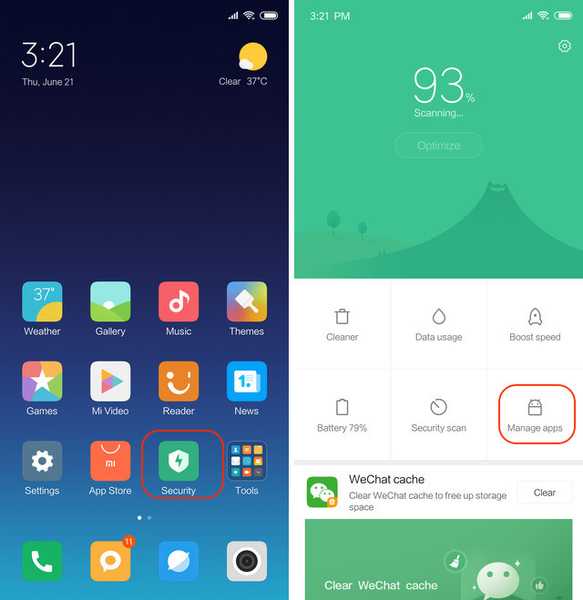
Her har du, som du ser, fire forskjellige faner. Den første er fanen "Oppdateringer" der du finner de ventende oppdateringene av alle appene på et enkelt sted. Fanen “Avinstaller” lar deg slette flere apper om gangen mens fanen Dual apps lar deg lage en klone av appene dine. Til slutt er fanen "Tillatelser" der du administrerer tillatelsene gitt til appene. Siden jeg personlig installerer massevis av apper for testing, er kategorien Avinstaller en velsignelse for meg. Dette er en veldig kul funksjon, og jeg vet at dere kommer til å elske det.
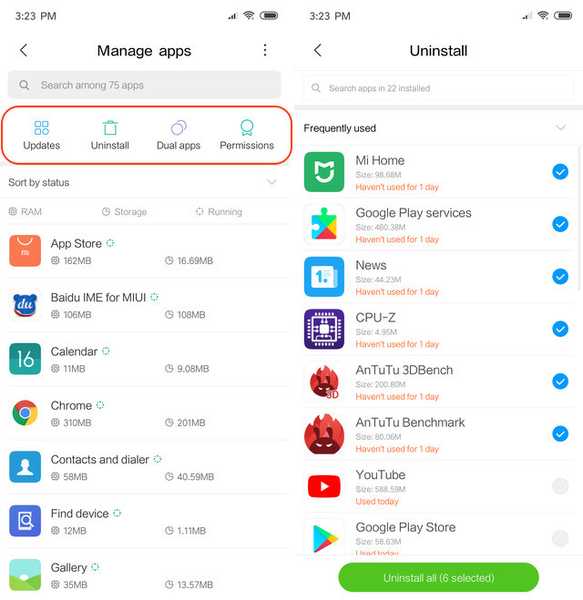
9. Tips for menyen
Siden Mi 8 SE skal kjøre på MIUI 10 når den lanseres i India, har noen få ting endret seg som vi må bli vant til. For eksempel, å låse en app i menyen Minner og få tilgang til den appspesifikke informasjonen er litt annerledes enn hvordan det var før. For å få tilgang til disse funksjonene, må du først gå til menyen Mentinger og deretter trykke og holde på et kort.
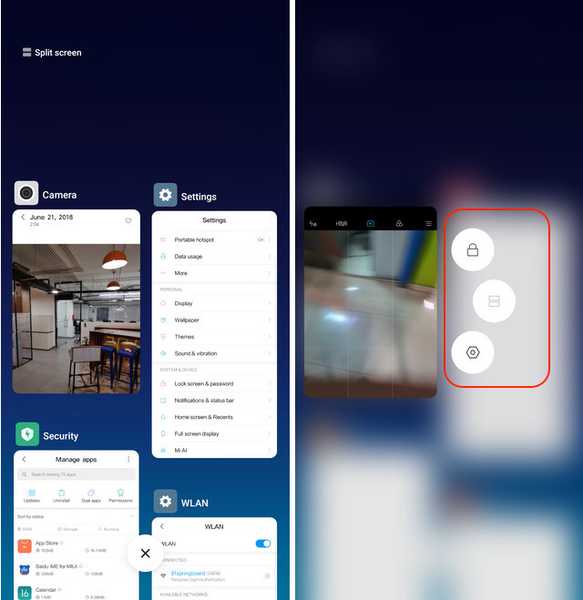 Som du ser på bildet over er det tre forskjellige alternativer. Den første hjelper deg med å låse apper, slik at selv om du tømmer de nyeste appene, vil den ikke bli klar. Det andre alternativet lar deg gå i delt skjermmodus mens det siste åpner appinfo-siden. Trykk på de tre alternativene for å utforske det selv.
Som du ser på bildet over er det tre forskjellige alternativer. Den første hjelper deg med å låse apper, slik at selv om du tømmer de nyeste appene, vil den ikke bli klar. Det andre alternativet lar deg gå i delt skjermmodus mens det siste åpner appinfo-siden. Trykk på de tre alternativene for å utforske det selv.
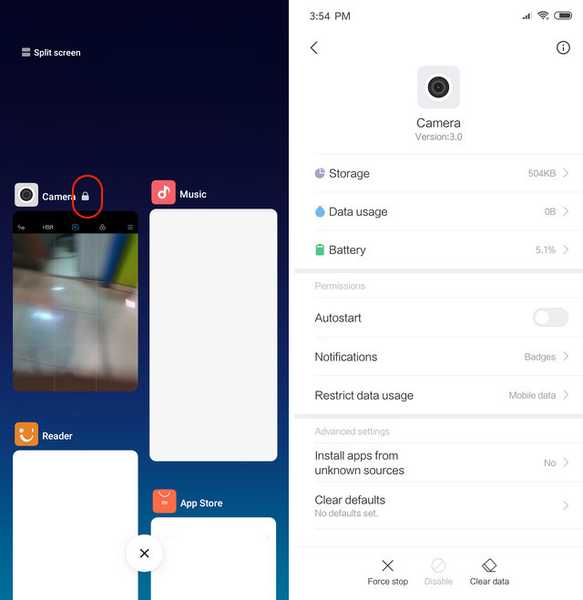
10. Bilde-i-bilde-modus
Med MIUI 10, Xiaomi introduserte endelig funksjonen “Picture-in-Picture” -modus og den kommer til Mi 8 SE. Mi 8 SE-brukerne vil kunne glede seg over denne fantastiske funksjonen for appene som støtter den. Min favorittbruk av bildet-i-bildet-modus er mens jeg navigerer, da det gir meg tilgang til andre apper raskt uten å avslutte navigasjonen. For å bruke PIP-modus, når du navigerer, trykker du bare på startknappen, og Google Maps starter automatisk PIP-modus.
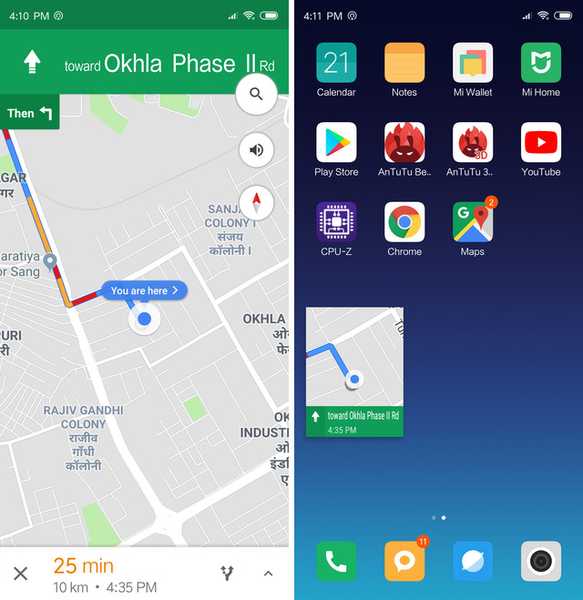
11. Oppsett Forstyrr ikke nedtellingen
Hvis du bruker “Ikke forstyrr” eller DND-modus på smarttelefonen din, vet du at den største ulempen ved å bruke denne modusen er at når vi glemmer å slå den av, går vi glipp av alle viktige varslinger. Xiaomi har forsøkt å løse dette problemet ved å la brukere sette opp en DND-nedtellingstimer. Når timeren har kjørt, går DND-modus automatisk ut. Dette er en veldig praktisk funksjon for brukere som liker å bruke DND-modus på sine telefoner uten frykt for å glemme å slå den av.
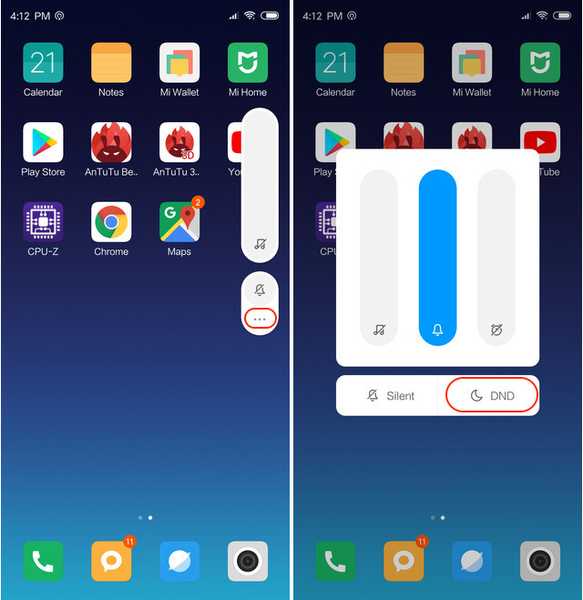
For å sette opp en DND-nedtelling, trykk først på volumtasten for å åpne den nye volummenyen. Trykk her på 3-punktsalternativet. Nå, trykk på DND-knappen for å aktivere DND-modus. Når du aktiverer DND-modus, vil du finne en ny glidebryter nederst. Du kan skyve glidebryteren fra venstre mot høyre for å stille inn varigheten til DND-modus. Glidebryteren kan stilles hvor som helst mellom 0 minutter og 8 timer, noe som skal være mer enn nok for alle. Jeg gleder meg absolutt av denne funksjonen og kan se at den blir brukt av mange brukere.
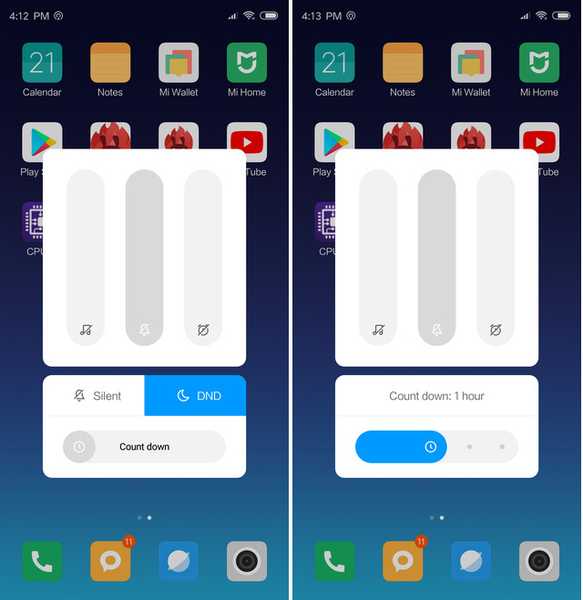
12. Konfigurer automatisk utfylling av apper
Den siste Mi 8 SE-funksjonen som jeg skal dele med dere, vil ikke bare gjøre livet ditt enklere, men også sikrere. Funksjonen "Automatisk utfylling av apper" lar telefonen direkte legge inn det lagrede passordet ditt i appene uten å få deg til å skrive den. Funksjonen er veldig enkel å sette opp, og her kan du gjøre det.
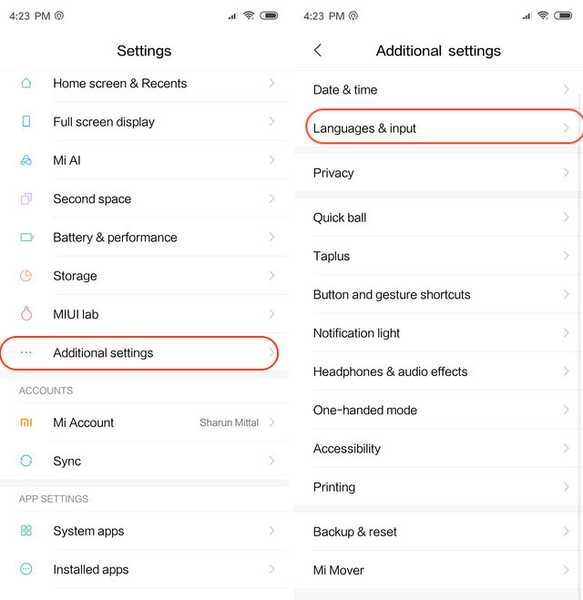
Slik konfigurerer du automatisk utfylling av apper gå til Innstillinger -> Tilleggsinnstillinger -> Språk og inndata -> Autofylltjeneste. Velg her Google eller trykk på "Legg til tjeneste" for å legge til en annen tredjeparts passordbehandlingstjeneste du kanskje bruker (eksempel: LastPass). Det er det, nå når du åpner en app, vil du se muligheten til å fylle ut påloggings-ID og passord automatisk.
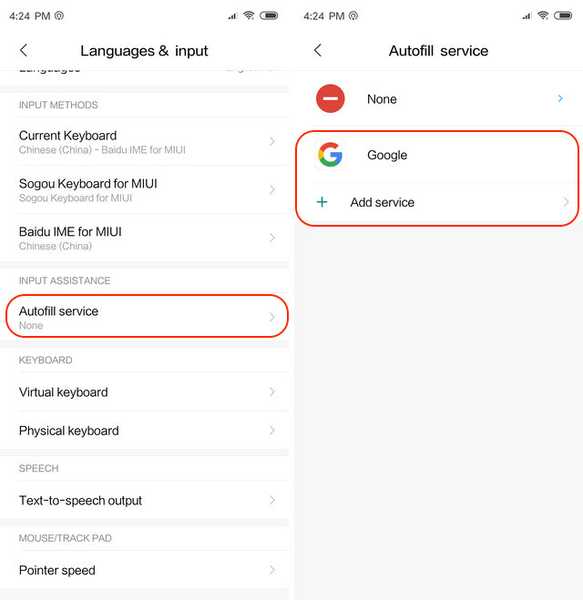
SE OGSÅ: Xiaomi Mi 8 vs OnePlus 6 Spesifikasjoner Sammenligning: Hvilket flaggskip tar kronen?
Nyt disse fantastiske Mi 8 SE-funksjonene!
Det avslutter listen over de beste funksjonene og tipsene for din Mi 8 SE. Det er mye å like her, og jeg gleder meg absolutt av disse funksjonene på Mi 8 SE. Ta en titt på listen og la oss vite hvilken som er din favorittfunksjon ved å skrive i kommentarfeltet nedenfor. La oss også vite hvor mye du er spent på om den nye Mi 8 SE.















